Πώς να σταματήσετε την αυτόματη απενεργοποίηση του WiFi στο Android
Τίποτα δεν είναι πιο απογοητευτικό από το να χρησιμοποιήσεις μια εφαρμογή ή να ψάξεις κάτι στο Διαδίκτυο μόνο για να διαπιστώσεις ότι δεν έχουν σύνδεση wifi. Εάν διαθέτετε ή χειρίζεστε μια συσκευή Android, το πιθανότερο είναι ότι αυτό έχει συμβεί σε εσάς.
Τι θα λέγατε όταν εξακολουθείτε να έχετε διαθέσιμη σύνδεση στο Διαδίκτυο, αλλά η συσκευή σας έχει απενεργοποιήσει το wifi και χρησιμοποιεί τα δεδομένα σας χωρίς καν να το καταλάβετε; Εάν έχετε περιορισμένο πρόγραμμα δεδομένων στο τηλέφωνό σας, αυτό μπορεί να είναι δαπανηρό.

Υπάρχουν μερικοί αρκετά ξεκάθαροι λόγοι που το τηλέφωνό σας Android αποσυνδέεται από το wifi σας. Στις περισσότερες περιπτώσεις, προκαλείται από λειτουργίες που υποτίθεται ότι κάνουν το τηλέφωνό σας να λειτουργεί πιο αποτελεσματικά. Μακροπρόθεσμα, αυτές οι «ευκολίες» μπορεί να προκαλέσουν περισσότερους πονοκεφάλους από οτιδήποτε άλλο.
Εάν αυτό είναι ένα πρόβλημα που αντιμετωπίζετε συνεχώς, τότε έχετε έρθει στο σωστό μέρος. Παρακάτω, θα βρείτε μερικούς από τους λόγους που αναγκάζουν τα Android να αποσυνδεθούν από το wifi και να μην επαναληφθεί.
Πίνακας περιεχομένων
Αιτίες απενεργοποίησης WiFi στο Android
Η απώλεια της ασύρματης σύνδεσής σας από το τηλέφωνό σας Android μπορεί να είναι πραγματικός πόνος, ειδικά αν επαναλαμβάνεται συνεχώς. Ποιοι είναι μερικοί από τους πιο συνηθισμένους λόγους για τους οποίους η συσκευή σας Android ενδέχεται να διακόψει τη σύνδεσή της στο wifi;
Κακός δρομολογητής
Εάν συνεχίζετε να χάνετε το wifi, το πρώτο πράγμα που πρέπει να κάνετε είναι να επαληθεύσετε ότι το πρόβλημα δεν είναι με το δικό σας router. Παρουσιάζεται το πρόβλημα όταν χρησιμοποιείτε άλλες πηγές wifi; Πέφτει μόνο σε συγκεκριμένα σημεία ή περιοχές του σπιτιού ή του γραφείου σας; Εάν συμβεί τυχαία σε περισσότερα από ένα δίκτυα, μπορείτε πιθανώς να αποκλείσετε αυτό το ζήτημα.
Λειτουργίες εξοικονόμησης μπαταρίας
Η δυνατότητα σύνδεσης wifi στο τηλέφωνό σας μπορεί να εξαντλήσει σημαντικά την μπαταρία σας. Οι λειτουργίες εξοικονόμησης μπαταρίας μπορούν να απενεργοποιήσουν το wifi σας. Δυστυχώς, ενδέχεται να μην ενεργοποιηθεί ξανά αμέσως όταν θέλετε να το χρησιμοποιήσετε. Αυτό μπορεί επίσης να είναι σύνηθες όταν το τηλέφωνό σας βρίσκεται σε κατάσταση αναστολής λειτουργίας. Οι λειτουργίες εξοικονόμησης μπαταρίας είναι μία από τις πιο κοινές αιτίες απενεργοποίησης του wifi στο Android.
Λάθος Βελτιστοποίηση
Ορισμένα τηλέφωνα Android προσπαθούν να βελτιστοποιήσουν το wifi για να καταλάβουν πώς να το χρησιμοποιήσουν καλύτερα. Ωστόσο, αυτή η δυνατότητα δεν λειτουργεί πάντα όπως έχει σχεδιαστεί. Ενώ οι βελτιστοποιητές σύνδεσης προσπαθούν να βρουν το καλύτερο ή ισχυρότερο διαθέσιμο ασύρματο σήμα, ενδέχεται να σας αποσυνδέσουν από αυτό που προτιμάτε.
Το τηλέφωνό σας μπορεί επίσης να προσπαθήσει να συντονίσει το GPS και το wifi για να δώσει μια πιο ακριβή τοποθεσία. Αυτό μερικές φορές μπορεί να επηρεάσει τη σύνδεσή σας, με αποτέλεσμα να απενεργοποιηθεί ή να σταματήσει να λειτουργεί εντελώς.
Συγκρούσεις εφαρμογών
Ορισμένες εφαρμογές είναι γνωστό ότι παρεμβαίνουν ή απενεργοποιούν το wifi.
Ακατάστατα δεδομένα
Οι φορητές συσκευές μας αποθηκεύουν όλα τα είδη δεδομένων σχετικά με Wi-Fi, Bluetooth και ασύρματες συνδέσεις. Αυτά τα αποθηκευμένα δεδομένα μπορεί να δημιουργήσουν προβλήματα με αυτά.
Το VPN είναι ενεργοποιημένο
Τα εικονικά ιδιωτικά δίκτυα είναι εξαιρετικά για την προστασία των δεδομένων και του απορρήτου σας, αλλά μπορούν επίσης να προκαλέσουν προβλήματα wifi. Συχνά κάνουν τη δουλειά τους λίγο υπερβολικά καλά, σε κλωτσάει όταν νομίζουν ότι δεν είναι ασφαλές.
Πώς να διορθώσετε προβλήματα WiFi Android
Τώρα που παραθέσαμε τα πιο συνηθισμένα προβλήματα απενεργοποίησης Wi-Fi Android, δείτε πώς μπορείτε να τα διορθώσετε.
Προβλήματα δρομολογητή
Εάν έχετε δοκιμάσει τη συσκευή σας με άλλες ασύρματες συνδέσεις με επιτυχία, το πρόβλημα είναι πιθανώς ο δρομολογητής σας και όχι το τηλέφωνό σας. Ίσως χρειαστεί να εξετάσετε το δίκτυό σας και να μάθετε τι συμβαίνει με αυτό. Μερικά κοινά προβλήματα είναι ότι μπορεί να είναι υπερπλήρη ή να μην έχει αρκετή εμβέλεια για να φτάσει στο τηλέφωνό σας επαρκώς. Συμβουλευτείτε την τεκμηρίωση του δρομολογητή σας ή, στη χειρότερη περίπτωση, αγοράστε ένα νέο.
Ζητήματα εξοικονόμησης μπαταρίας
Αυτό είναι ένα από τα πιο συνηθισμένα προβλήματα όσον αφορά τη συνδεσιμότητα Wi-Fi Android. Η λύση είναι εύκολη, αν και μπορεί να επηρεάσει τη διάρκεια ζωής της μπαταρίας στη συσκευή σας.
Ρίξτε μια ματιά στις ρυθμίσεις εξοικονόμησης ενέργειας του τηλεφώνου σας. Μπορείτε συνήθως να τα βρείτε στο μενού Για προχωρημένους, Εξοικονόμηση ενέργειας ή σε ένα μενού Wi-Fi. Τα περισσότερα μενού έχουν πεδίο αναζήτησης. δοκιμάστε να πληκτρολογήσετε εξοικονόμηση ενέργειας ή wifi. Σε μερικές από τις υψηλότερες επιλογές, θα παρατηρήσετε ότι το wifi είναι απενεργοποιημένο. Είτε επιλέξτε μια διαφορετική λειτουργία που δεν απενεργοποιεί το wifi ή επιλέξτε μια ρύθμιση που το διατηρεί πάντα ενεργοποιημένο.
Για παράδειγμα, δείτε πώς μπορείτε να βρείτε τις ρυθμίσεις wifi σε ένα τηλέφωνο Samsung.
1. Ανοίξτε τις ρυθμίσεις πατώντας στο εικονίδιο των ρυθμίσεών σας.
2. Πατήστε «Συνδέσεις».
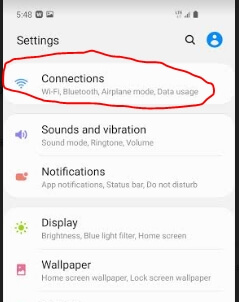
3. Πατήστε παρατεταμένα το ‘Wifi’ μέχρι να εμφανιστεί η επόμενη οθόνη. Στη συνέχεια, επιλέξτε το μενού στην επάνω δεξιά γωνία της οθόνης.
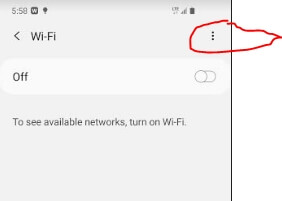
4. Κάντε κλικ στην επιλογή «Για προχωρημένους».
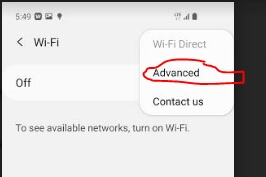
5. Αυτό θα εμφανίσει την οθόνη σύνθετων ρυθμίσεων Wi-Fi.
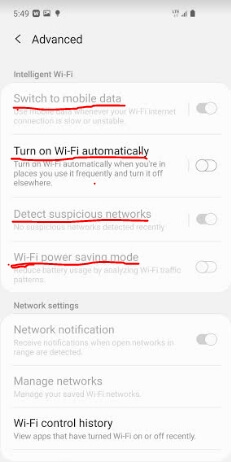
Από αυτό το μενού, μπορείτε να δείτε τη λειτουργία εξοικονόμησης ενέργειας, τη βελτιστοποίηση ρυθμίσεων κ.λπ. Δεν θα έχουν όλες οι συσκευές τα ίδια βήματα και την ίδια οθόνη, αλλά παρόμοιες ρυθμίσεις είναι διαθέσιμες στις περισσότερες συσκευές. Μπορείτε να συμβουλευτείτε τις πληροφορίες του κατασκευαστή για τη συγκεκριμένη μάρκα και το μοντέλο σας.
Σύγκρουση εφαρμογών
Οι διενέξεις εφαρμογών μπορεί να είναι δύσκολο να διαγνωστούν. Το καλύτερο που έχετε να κάνετε είναι να προσπαθήσετε να σκεφτείτε πότε αρχίσατε να αντιμετωπίζετε προβλήματα. Εγκαταστήσατε κάποιες νέες εφαρμογές εκείνη την εποχή; Εάν μπορείτε να σκεφτείτε κάποια, απεγκαταστήστε τα και δείτε αν αυτό κάνει τη διαφορά.
Εάν δεν μπορείτε να θυμηθείτε, ίσως χρειαστεί να ξεκινήσετε την απεγκατάσταση εφαρμογών μέχρι να καταλάβετε ποια μπλέκει με το wifi σας. Ψάξτε για να δείτε εάν υπάρχει άλλη εφαρμογή με την οποία μπορείτε να την αντικαταστήσετε ή δείτε εάν η εφαρμογή έχει ενημερώσεις ή πληροφορίες που διορθώνουν το πρόβλημα.
VPN
Οι πελάτες VPN μπορούν επίσης να είναι πηγή πονοκεφάλου. Εάν χρησιμοποιείτε ένα, δοκιμάστε να το απενεργοποιήσετε και δείτε αν εξακολουθείτε να αντιμετωπίζετε προβλήματα.
Δοκιμάστε να συνδεθείτε στο VPN μέσω της σύνδεσης δεδομένων 3G/4G/5G και δείτε εάν λαμβάνετε καλό σήμα. Εάν λειτουργεί χωρίς προβλήματα, ενδέχεται να έχετε διένεξη μεταξύ του wifi σας και του VPN.
Διαβάστε επίσης: Πώς να ελέγξετε εάν το VPN σας λειτουργεί
Αλλα θέματα
Εάν καμία από τις παραπάνω λύσεις δεν λειτουργεί για εσάς, μπορεί να υπάρχει κάτι άλλο λάθος.
Τα παλιά ή μπαγιάτικα δεδομένα μπορεί μερικές φορές να είναι πρόβλημα. Η εκκαθάριση της κρυφής μνήμης μπορεί μερικές φορές να το διορθώσει. Εάν δεν έχετε επανεκκινήσει το τηλέφωνό σας πρόσφατα ή δεν το έχετε ενημερώσει, δοκιμάστε να το κάνετε.
Ως τελευταία λύση, μπορείτε πάντα να κάνετε επαναφορά εργοστασιακών ρυθμίσεων στη συσκευή σας. Αυτό θα επαναφέρει το τηλέφωνό σας σε όλες τις αρχικές του ρυθμίσεις. Απλώς να έχετε κατά νου ότι θα διαγράψει επίσης όλες τις εφαρμογές και τα προσωπικά δεδομένα στο τηλέφωνο — επομένως δημιουργήστε αντίγραφα ασφαλείας των επαφών, των αρχείων δεδομένων, της μουσικής, των εικόνων κ.λπ.
Εάν κάνετε επαναφορά εργοστασιακών ρυθμίσεων, ίσως θελήσετε να εξετάσετε ένα καλός διευθυντής τηλεφώνου για να δημιουργήσετε αντίγραφα ασφαλείας και να αποθηκεύσετε τα προσωπικά σας δεδομένα.
Η εκκαθάριση δεδομένων, η ενημέρωση, η επανεκκίνηση, ακόμη και η επαναφορά εργοστασιακών ρυθμίσεων συχνά επιλύουν ορισμένα από τα πιο δύσκολα προβλήματα.
Τελικές λέξεις
Εάν αντιμετωπίζετε την απενεργοποίηση του wifi από μόνο του, ελπίζουμε ότι αυτό το άρθρο βοήθησε στην επίλυση του προβλήματος. Ως συνήθως, ενημερώστε μας εάν έχετε ερωτήσεις ή σχόλια. Θα θέλαμε πολύ να ακούσουμε από εσάς.
Επίσης, διαβάστε
- Πώς να διορθώσετε σφάλματα κάρτας μνήμης SD: Ο απόλυτος οδηγός
- Πώς να κατεβάσετε όλες τις φωτογραφίες από το Facebook
- Πώς να κάνετε εγγραφή οθόνης στο iPhone ή το iPad σας
- Πώς να διαγράψετε την αποθήκευση ‘Δεδομένα συστήματος’ σε Mac
- Πώς να αφαιρέσετε διπλότυπες φωτογραφίες στο iPhone με τις φωτογραφίες Gemini
- Πώς να αδειάσετε τον κάδο απορριμμάτων ή να ανακτήσετε διαγραμμένα αντικείμενα στο iPad
πρόσφατα άρθρα